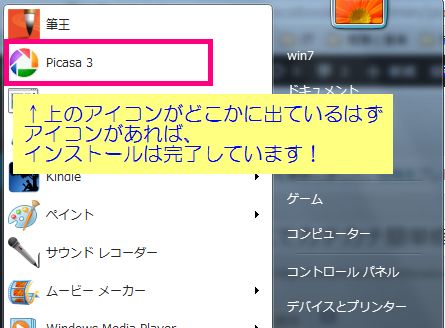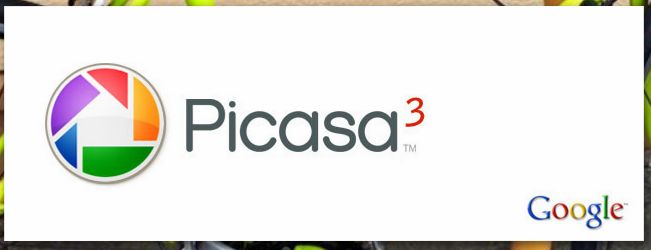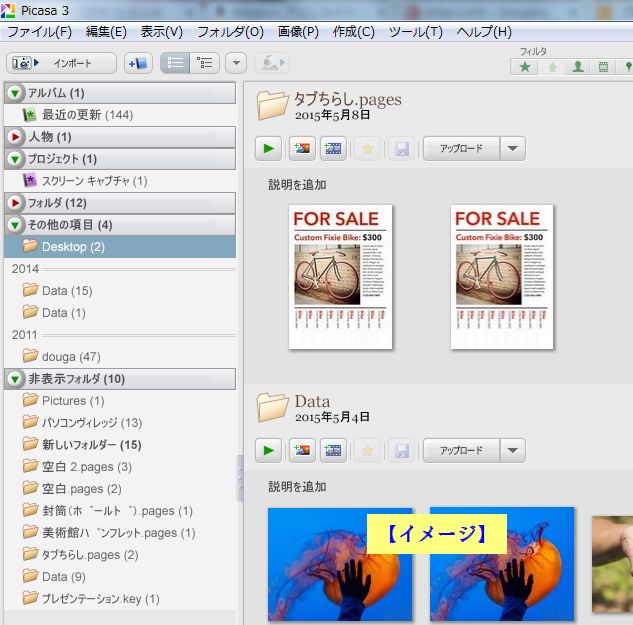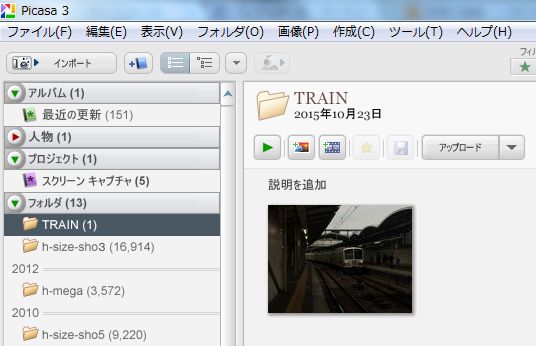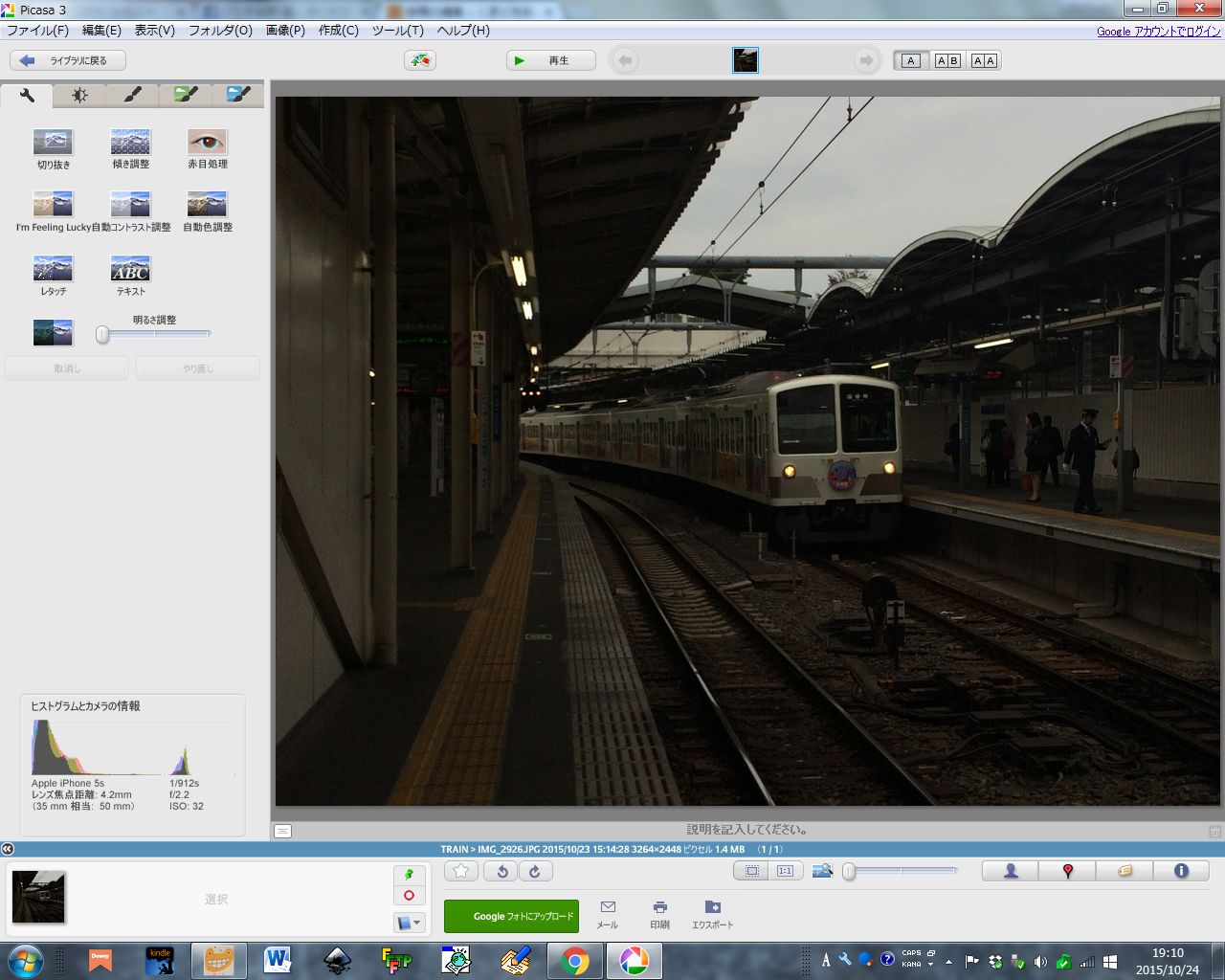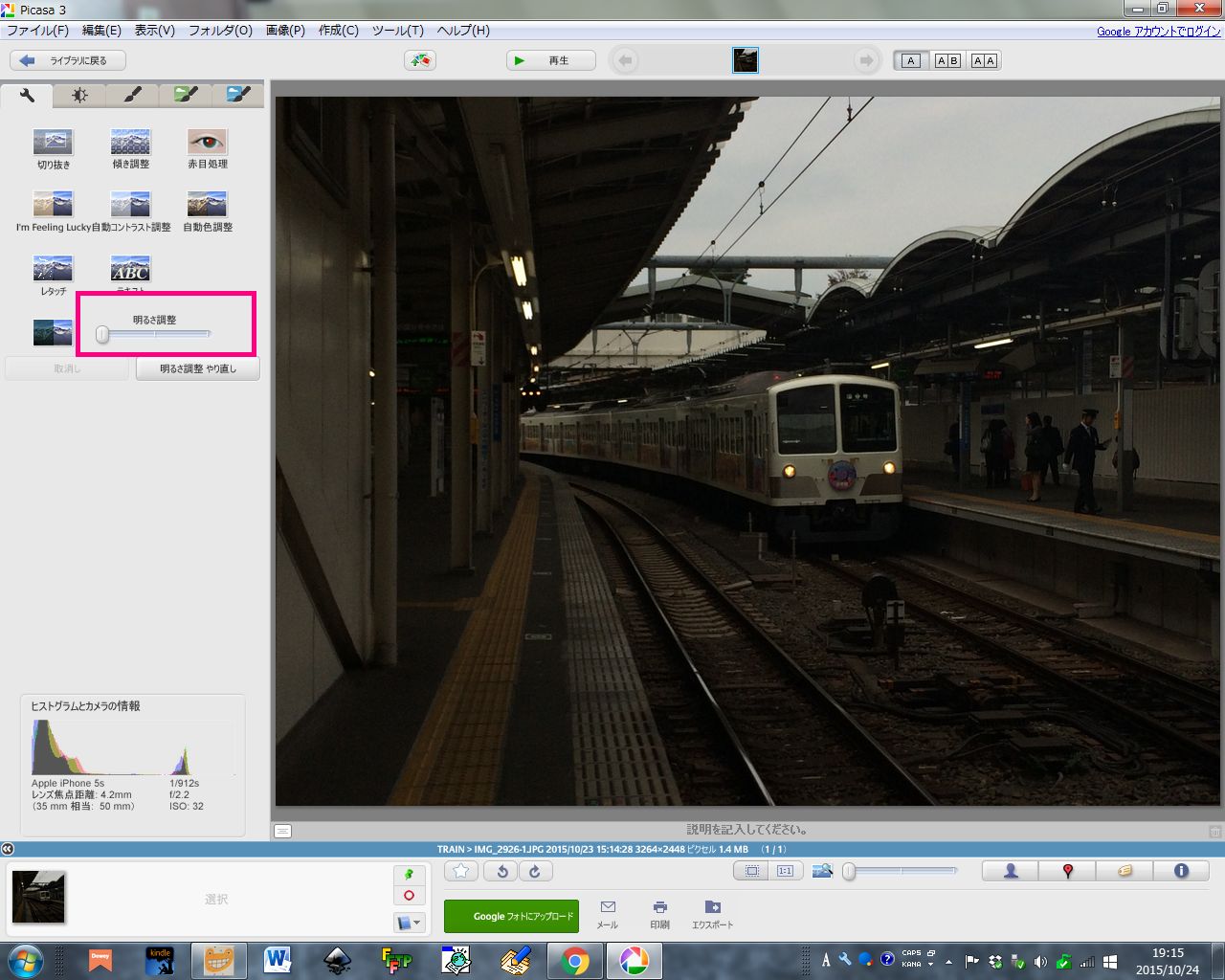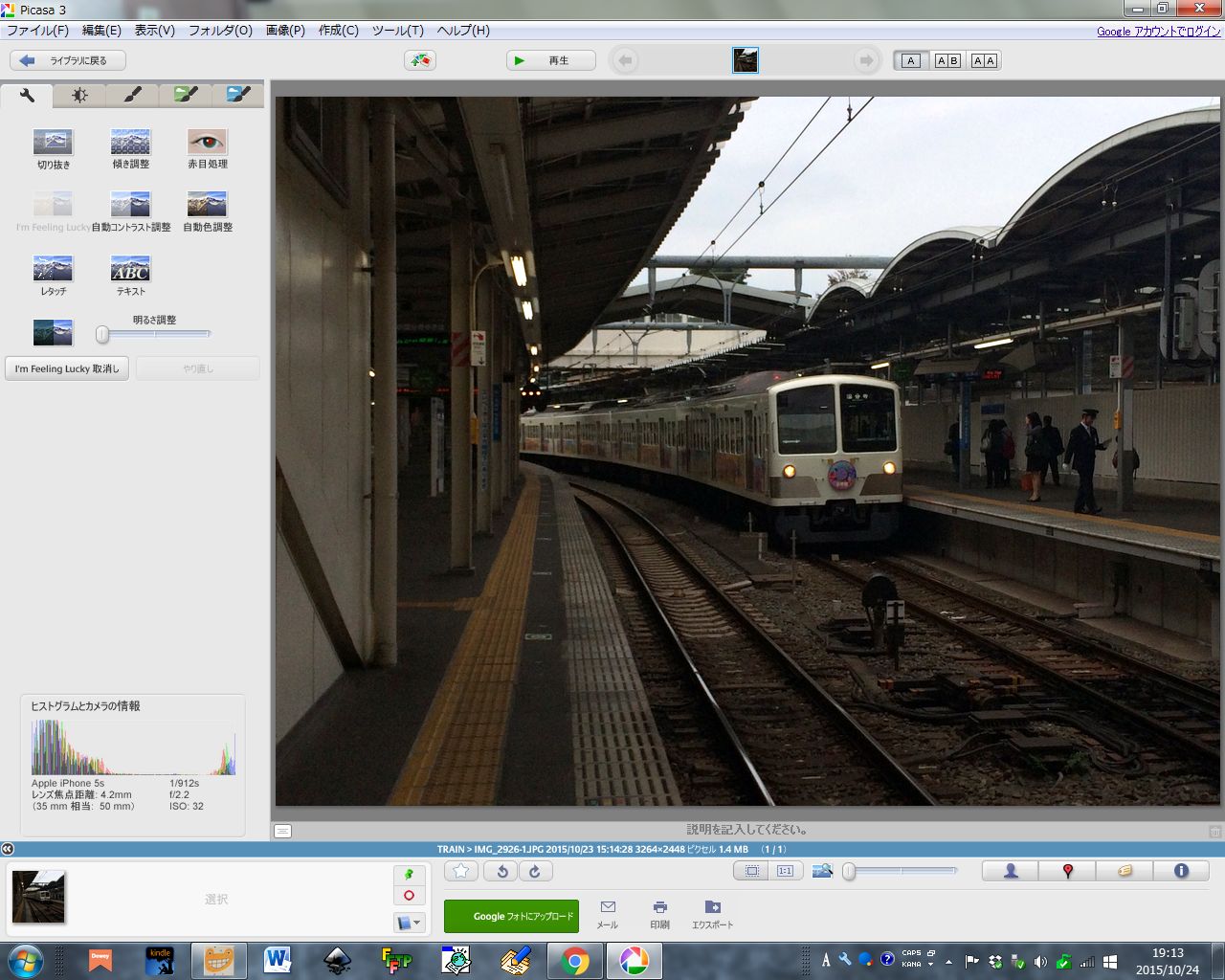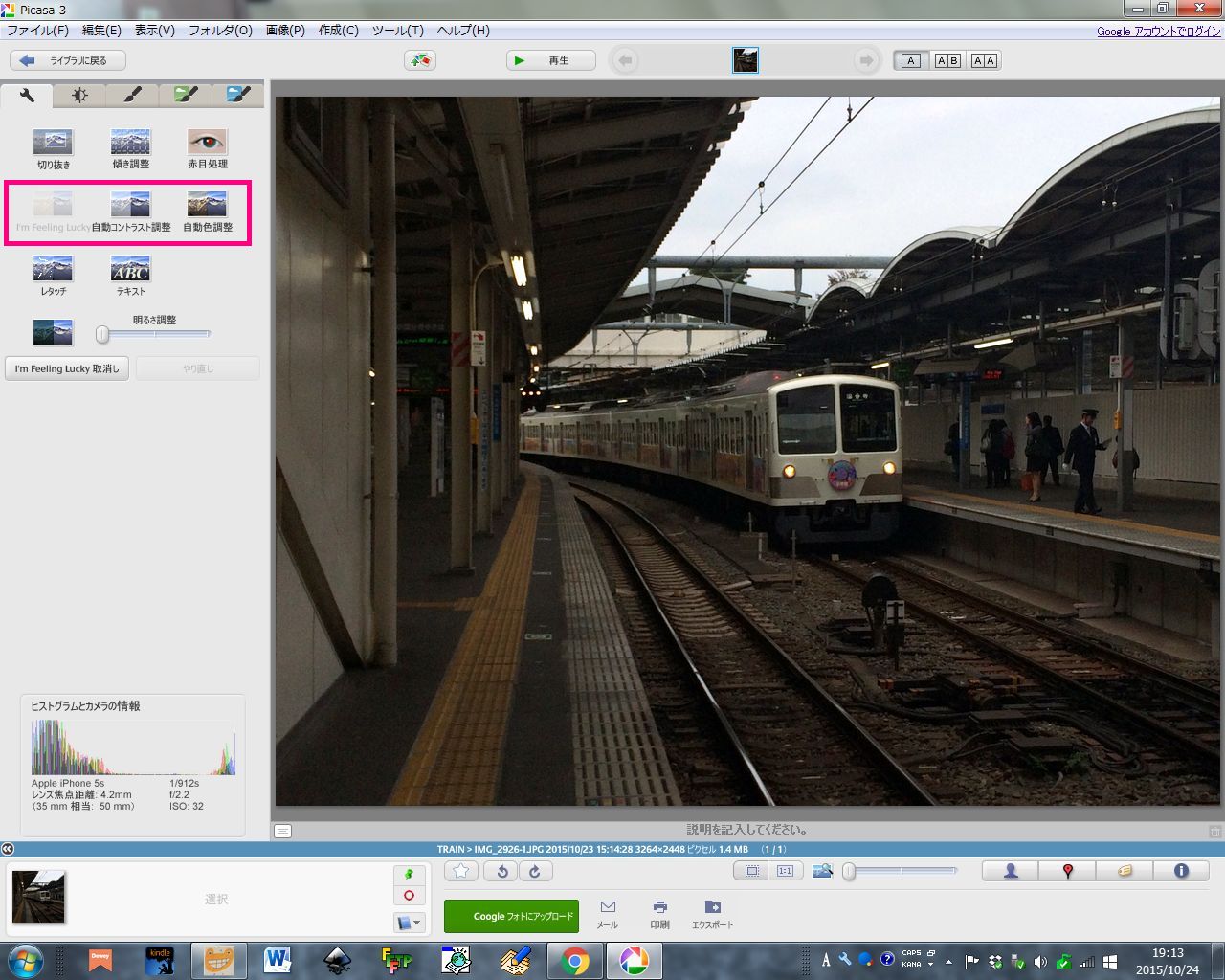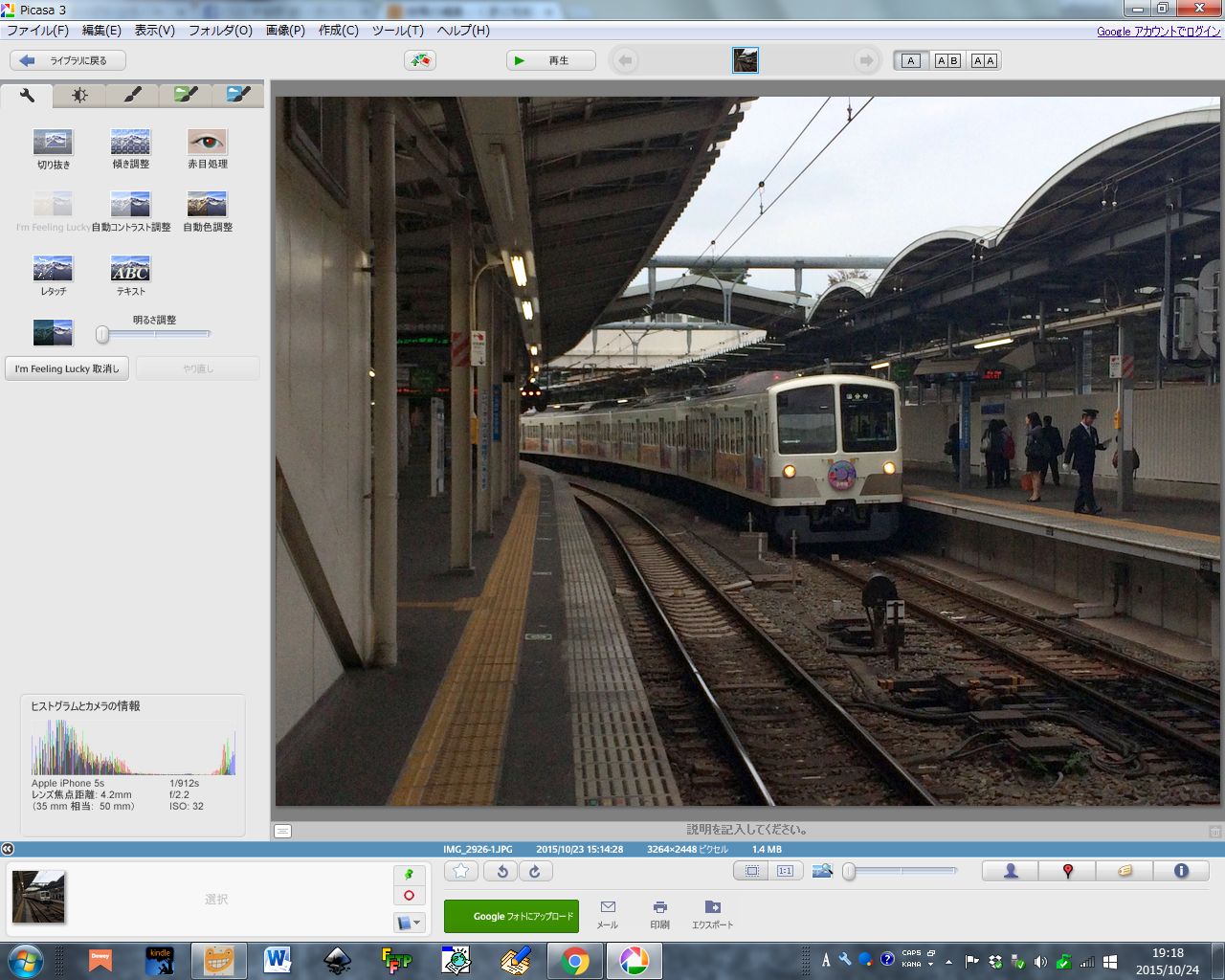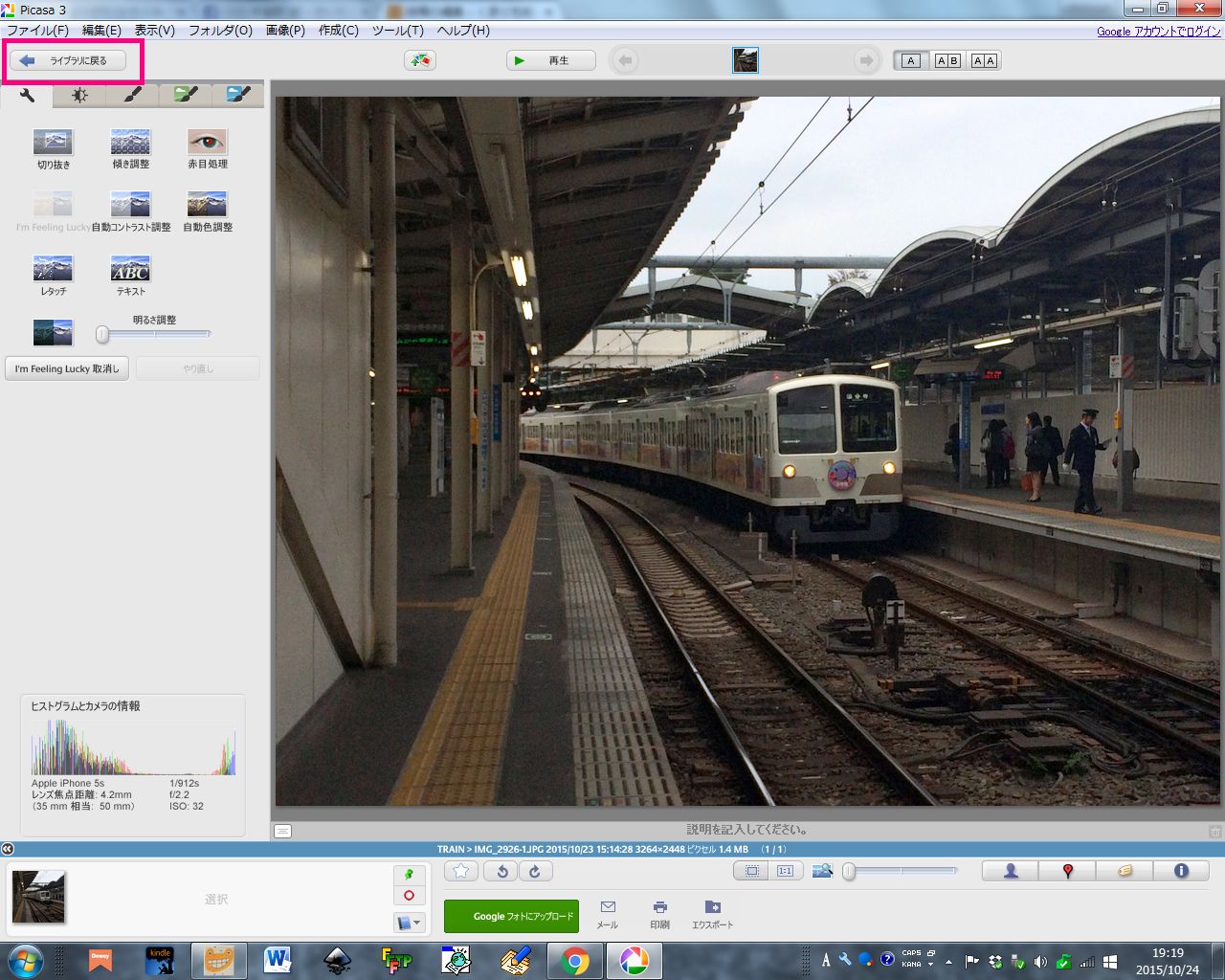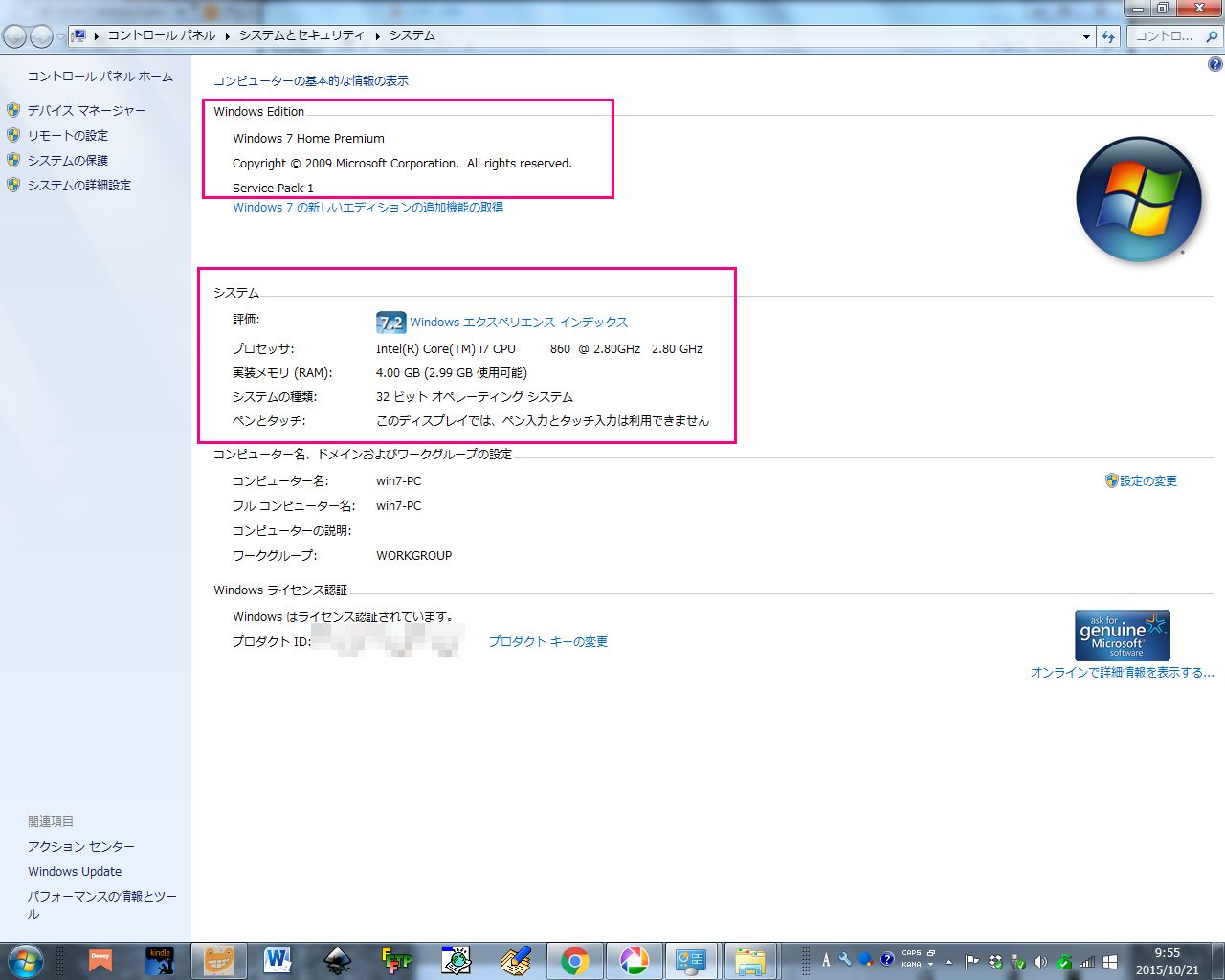こんにちは、くまさん@はつざわひろぶみ です
今回は、
格安SIMと通信会社のSIMを比較してみた
です
まずは下の表を御覧ください
| 通信会社(ドコモ) | 格安SIM | |
| ショップ数 | ◎ | ×:販売店のみ |
| つながりやすさ | ◎ | ◯:会社による、初めから速度制限のプラン有 |
| 通信費 | 高い | 安い |
| 通話料 | ◯ | ◯:会社、プランによる無料有 |
| メールサービス | ◎ | なし:Gmail等を利用 |
| サポートサービス | ◎ | △ |
| 設定 | 設定済 | 自分で変更 |
| 使いやすさ | ◎ | △ |
| ネットの速度 | ◎ | ◯ |
| Wi-Fiスポット数 | ◎ | △:一部無料有 |
| 毎月の費用 | 約8,000円 | 約2,000円 |
格安SIMって怖いと思っていませんか?
通信料が数千円から数百円まで落ちるんです
ガラケーから乗り換えの方の、初めてスマホでは、ショップの手厚いサポートサービスが受けられるほうがいいとおもいます。スマホが、2台目、3台目の方は、使い方や設定が判ればサポートサービスも不要になります。
格安SIMの場合、この場合、ドコモ関係のサポートサービスがうけられなくなります。ゲーム、docomoのメールサービス、Wi-Fiスポット及び法人契約等です。ドコモポイントも当然つかないのです。通話料も割高になる場合があります。
格安SIMでスマホを使うと、Xperiaやギャラクシー等のアンドロイドスマホも、アップルのiPhoneもほぼ同じです。
スマホを試しに使ってみる、短期間使ってみる、或いは、古いスマホを誰かに貰った等、メインでない機種なら即チャレンジするのも手ではないでしょうか。
パパさんなら、浮いたお金で、飲み代や、お子さんへのおみやげ代も出ますよ。通話もメッセンジャー等で済ませたら無料です、浮いたお金をどうします?
参考までに私は、スマホ(iPhone)は主に通信用、通話はワイモバイルのPHSを使っています。2台でも月平均6000円前後で使えています。ポイントカードやクレジットカードと同じで使い分けが肝心というわけです。
ではまた~くまさんでした、次回もお楽しみに!
《スポンサーCM》 家や会社で寝ているWindowsXPのパソコン、Windows10にしてみませんか? XP時代のネットブックでも使うことができるので会社や家のPCにもオススメです。